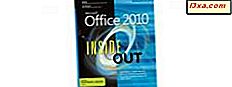In diesem Lernprogramm behandeln wir einige weiterführende Themen zum Windows Journal, wie das Erstellen eigener Vorlagen, das Senden von Notizen als E-Mails und das Anzeigen von Notizen. Die freigegebenen Anweisungen gelten sowohl für Windows 7 als auch für Windows 8. Zögern Sie also nicht, dieses Handbuch zu lesen, unabhängig von der von Ihnen verwendeten Windows-Version.
So erstellen Sie Ihre eigenen Windows Journalvorlagen
Im ersten Tutorial haben Sie gelernt, wie Sie die Seiten und das Schreiben so gestalten, wie Sie es möchten. Sobald Sie die Seite nach Ihren Wünschen eingerichtet haben, können Sie sie als Vorlage speichern und jederzeit wiederverwenden.
Klicken oder tippen Sie auf das Menü Datei und wählen Sie Speichern . Seltsamerweise verhält sich Windows Journal in diesem Fall nicht wie andere Windows-Produkte. Über Speichern unter im Menü Datei können Sie den Dokumenttyp auswählen.

Sie sehen ein Dialogfeld Speichern unter . Wählen Sie den Ordner, in dem Sie Ihre Vorlage speichern möchten, und wählen Sie dann "Windows Journal-Vorlage (.jtp)" aus der Liste " Dateityp " . Geben Sie im Feld Dateiname einen Namen für Ihre Vorlage ein und tippen Sie anschließend auf Speichern .

Von nun an, wenn Sie diese Vorlage verwenden möchten, tippen Sie auf "Datei -> Neue Notiz von Vorlage -> [Ihr Vorlagenname]" .
So senden Sie Ihre Zeitschriften per E-Mail
Sie müssen Ihre Windows Journal- Kreationen nicht für sich behalten. Sie können sie als E-Mails direkt aus Windows Journal, als Grafikanhang oder als konvertierten Text senden.
Stellen Sie sicher, dass Sie ein Standard-E-Mail-Programm eingerichtet haben. Wenn Sie dies noch nicht getan haben, lesen Sie bitte unsere vollständigen Anweisungen zum Festlegen von Standardeinstellungen: Festlegen von Standardprogrammen in Windows 7 und Windows 8. Windows Journal kann keine E-Mail senden, wenn kein E-Mail-Programm gefunden wird mit senden.
Stellen Sie außerdem sicher, dass der Empfänger Windows Journal- Dokumente lesen kann, wenn Sie diese im Journalformat senden möchten. Dieses Format ist proprietär und kein anderes Programm wird es importieren. Microsoft stellt hier einen Journal Viewer zur Verfügung: Microsoft Windows Journal Viewer 1.5. Beachten Sie jedoch, dass es sich um ein älteres Programm handelt, das ursprünglich nicht für Windows-Versionen entwickelt wurde, die neuer als XP sind. Außerdem gibt es keinen Viewer für Nicht-Microsoft-Betriebssysteme.
Um eine Windows Journal- Notiz als E-Mail-Anhang im Grafikformat zu senden, öffnen Sie die Notiz, die Sie senden möchten, und tippen Sie dann auf das Menü Datei und wählen Sie " An E- Mail-Empfänger senden" .

Sie werden gefragt, welche Art von Datei Sie anhängen möchten. Die Auswahlmöglichkeiten sind Journalnotiz , Webseite oder "Schwarzweißbild.tif" . Windows Journal erklärt, was mit jeder Wahl passiert. Wenn Sie wissen, dass Ihr Empfänger Windows 7 Home Premium oder höher, Windows 8 oder Windows 8.1 verwendet, verfügen sie auch über Windows Journal, auch wenn sie keinen Tablet-Computer oder kein Pen-and-Tablet-Eingabegerät haben in der Lage sein, Ihre Datei zu öffnen. Wenn Sie nicht sicher sind, wäre die Webseite eine bessere Option, da jeder Computer mit einem Browser ausgestattet ist. Ungeachtet dessen, was in der Box steht, ist es nicht erforderlich, dass der Internet Explorer diese Bilder öffnet, aber in anderen Browsern möglicherweise etwas anders angezeigt wird. Der Empfänger kann Ihre Datei nur lesen, nicht bearbeiten.

Nun, vielleicht werden diese Auswahlmöglichkeiten für Ihren Empfänger nicht funktionieren, oder Sie wollen keine Grafikdatei senden, da sie viel größer als Text sind. Mit Windows Journal können Sie Ihre Notiz als Text in einer E-Mail senden.
Um die E-Mail als Text zu versenden, merken Sie sich in unserem ersten Tutorial, wie wir Handschrift in Text umgewandelt haben: Klicken oder tippen Sie auf das Auswahlwerkzeug, ziehen Sie ein Textfeld um den zu sendenden Text und klicken oder tippen Sie auf das Menü Aktionen und dann auf "Auswahl konvertieren" emailen " . Sie haben eine Chance, Fehler zu korrigieren.

Sobald Sie zufrieden sind, klicken oder tippen Sie auf " Konvertieren" und Ihre E-Mail wird mit dem Text in einer neuen Nachricht geöffnet, die zum Senden bereit ist.

Etwas Neues in Windows 8 und Windows 8.1
Da Windows 8 und 8.1 mit Tablet- und Touchscreen-Computern entwickelt wurden und die Surface-Tablets mit einem Stift geliefert wurden, erkannte Microsoft, dass diese Geräte möglicherweise sehr nützlich für handschriftliche Notizen in Unterrichtseinheiten, Besprechungen usw. sind. Obwohl Ihre Handschrift nicht sofort in den Text auf dem Bildschirm konvertiert wird, wie im Tablet-Eingabebereich, führt Windows Journal die Handschrifterkennung im Hintergrund durch und erstellt einen Index Ihrer Notizen. Wenn Sie später eine bestimmte Notiz suchen möchten, verwenden Sie die Suchfunktion von Charms und geben Sie ein aussagekräftiges Wort ein. Es wird Ihre Notiz finden und Sie können es dann antippen, um es in Windows Journal auf dem Bildschirm anzuzeigen.
Windows Journal: Schreiben, Zeichnen, Kommunizieren und mehr
Windows Journal ist ein vielseitiges Tool für Benutzer von Tablet- oder Touchscreen-Computern oder von Stift- und Tablet-Eingabegeräten. Es verfügt über Funktionen, die von fast jedem genutzt werden können, sogar mit einer Maus oder einem Trackball, und wenn man sich daran gewöhnt, macht es sogar Spaß. Wer wollte nicht auf ein Dokument kritzeln oder wichtige Teile hervorheben? Und dann können alle diese Markierungen sofort gelöscht werden, ohne Spuren zu hinterlassen. Sie können E-Mails schreiben, anstatt sie zu tippen, und Ihre eigenen kleinen künstlerischen Meisterwerke erstellen. Ich mag das Windows Journal, auch wenn Microsoft es in den letzten Jahren nicht besonders beachtet hat.